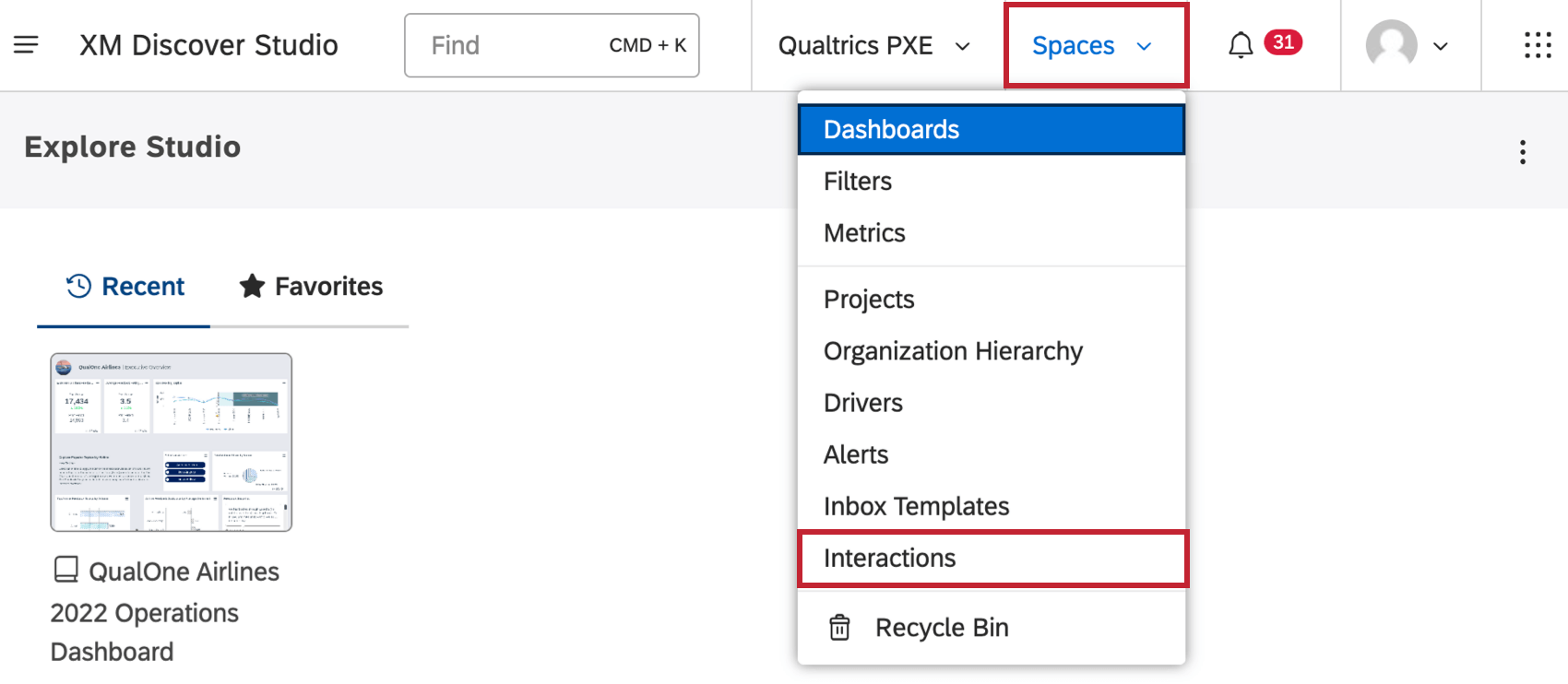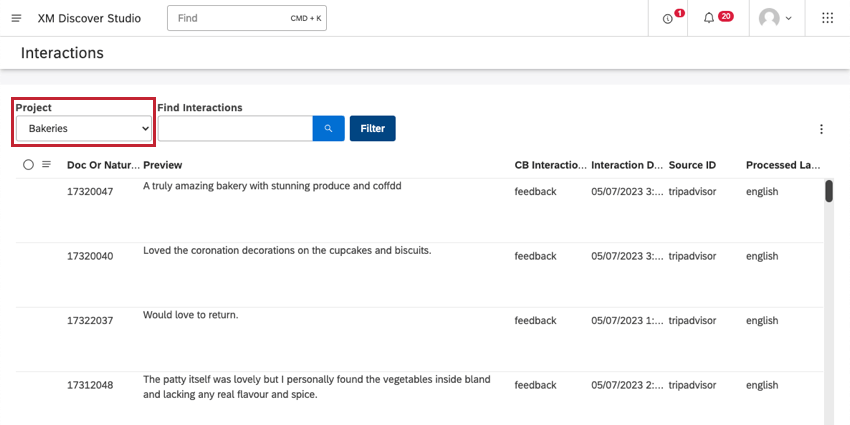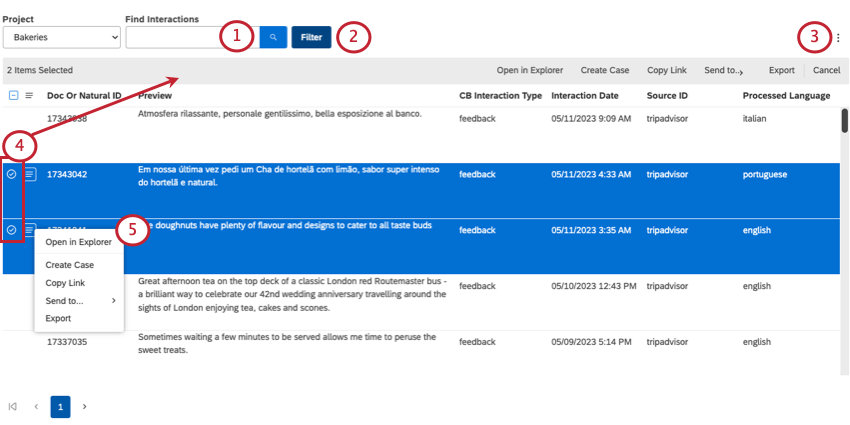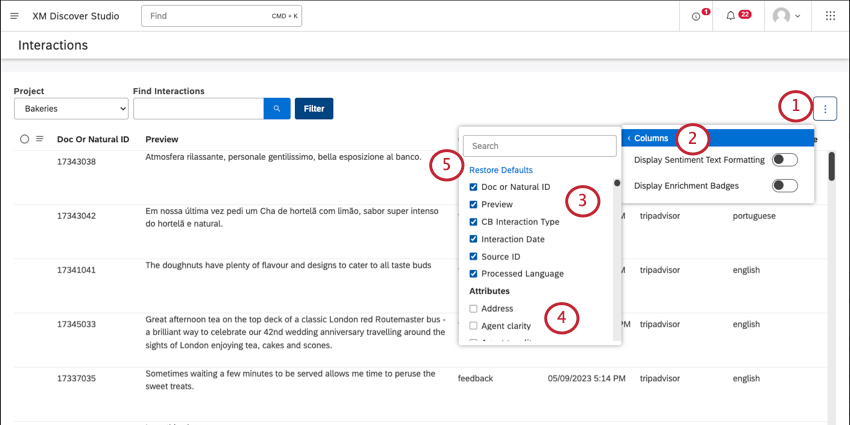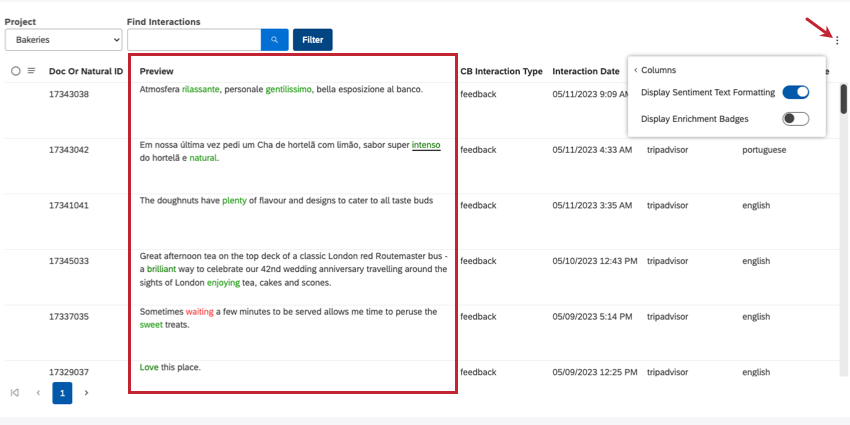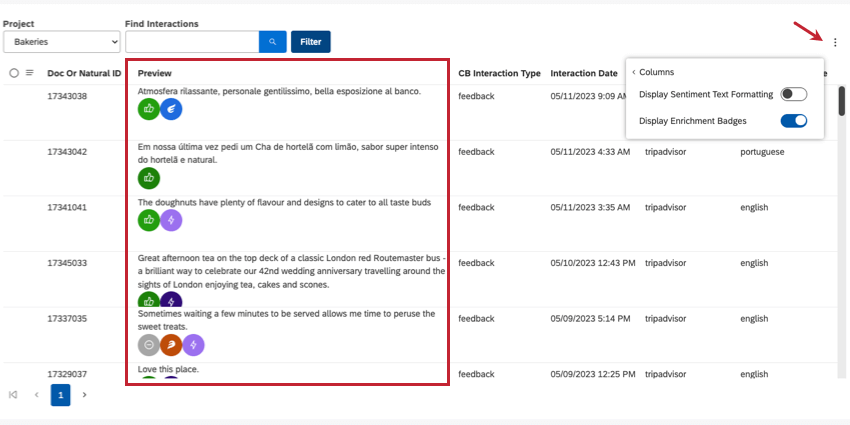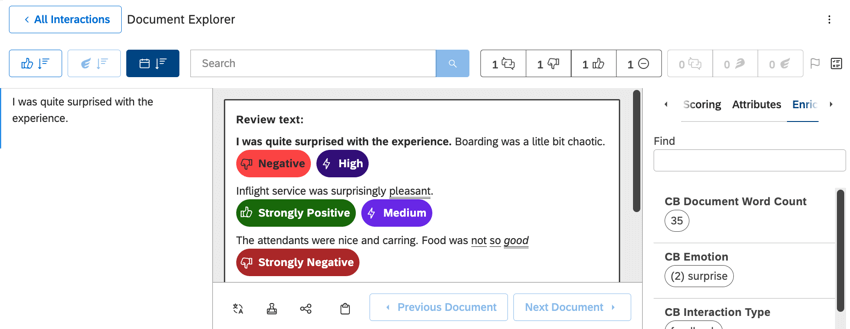相互作用の探求(スタジオ)
交流について
相互作用には、プロジェクトに含まれるすべての顧客フィードバック、通話、チャットが含まれます。あなたのすべてのインタラクションを簡単にブラウズし、次のようなさまざまなアクションを実行することができます:
- インタラクションに属性やモデルを追加する。
- フィードバック記録の閲覧、共有、エクスポート。
- GDPRおよびその他のデータプライバシーポリシーに準拠した対話記録の削除。
- 個々の記録へのアクセシビリティ。
- レコードに対するアクションを一括でパフォーマンス。
相互作用を見る
Qtip:このページにアクセスするには、View Interactions Explorerのパーミッションが必要です。
インタラクションを表示するには、「スペース」メニューをクリックし、「インタラクション」を選択します。
プロジェクトドロップダウンを使用して、さまざまなプロジェクトに関連するインタラクションを表示します。
Qtip:アクセシビリティによっては、アカウントとコンテンツプロバイダーを選択する必要があります。
ナビゲーティング・インタラクション
インターアクションズのページでできることをいくつか見てみよう。
- インタラクションの検索検索バー。検索の仕組みについては「テキストフィルターについて」をご覧ください。
- フィルター:表示されるインタラクションをさまざまな条件で絞り込むことができます。相互作用のフィルターを参照。
- このメニューをクリックして、表示する列を選択したり、感情テキストを有効にしたり、エンリッチメントバッジを有効にしたりします。
- 複数のインタラクションを選択すると、一括アクションが上部にバナーとして表示され、以下のオプションが表示されます:
- エクスプローラで開くドキュメントエクスプローラでインタラクションを開きます。
- ケースの作成ソーシャルコネクトの受信トレイにケースを作成します。ケースは、解決すべきさまざまなタスクや問題を追跡するために使用できます。
Qtip:このオプションは、コンタクトセンター品質管理ソリューションの一部である手動ケース作成権限を持っている場合にのみ表示されます。
- リンクをコピーする:インタラクションをリンクとして共有する。相互作用の共有を参照。
- 送信先新規または既存のダッシュボードにインタラクションを追加します。相互作用の共有を参照。
- エクスポート:選択したインタラクションをエクスポートします。
- 削除する 相互作用を削除する。このオプションは、プロジェクトの管理アクセス権を持つユーザーにのみ表示されます。
- キャンセルする:インタラクションの選択を解除し、アクションを実行しない。
- インタラクションの次へドロップダウンをクリックすると、実行できるアクションのリストが表示されます。これらは、選択されているインタラクションが1つだけであっても、複数であっても同じアクションです:
- エクスプローラで開くドキュメントエクスプローラでインタラクションを開きます。
- ケースの作成ソーシャルコネクトの受信トレイにケースを作成します。ケースは、解決すべきさまざまなタスクや問題を追跡するために使用できます。
Qtip:このオプションは、コンタクトセンター品質管理ソリューションの一部である手動ケース作成権限を持っている場合にのみ表示されます。
- リンクをコピーする:インタラクションをリンクとして共有する。相互作用の共有を参照。
- 送信先新規または既存のダッシュボードにインタラクションを追加します。相互作用の共有を参照。
- エクスポート:選択したインタラクションをエクスポートします。
- 削除インタラクションを削除します。このオプションは、プロジェクトの管理アクセス権を持つユーザーにのみ表示されます。
表示する列の選択
どの属性、エンリッチメント、またはモデルをインタラクションテーブルの列として表示するかを選択する。
Qtip:カスタムカラムの選択は、別のプロジェクトに切り替えるまで保持されます。
Qtip:インタラクションのエクスポートでは、選択された列のみが表示されます。
- 右上のメニューをクリックします。
- カラムにカーソルを合わせる。
- 表示したい列を選択する。
Qtip:属性、エンリッチメント、モデルを名前で検索するには、検索バーを使用します。
- 表示したくない列の選択を解除する。
- デフォルトの列に戻すには、Restore Defaultsをクリックします。
Qtip: 最大10列まで選択できます。
感情テキストフォーマットの表示
プレビュー列のインライン感情の表示/非表示を切り替えることができます。
右上のメニューをクリックし、「感情テキストフォーマットの表示」を選択します。
エンリッチメント・バッジの表示
文章全体の感情、努力、感情の強さなどのエンリッチメントバッジを表示または非表示にすることができます。
右上のメニューをクリックし、「バッジを表示」を選択します。
相互作用の削除
すべてのXM Discoverシステムでインタラクションを削除できます。
警告 一度削除したインタラクションは取り戻すことができません。あなたがそうしたいと確信しない限り、交流を削除しないでください。
Qtip: インタラクションを削除するには、フィードバックレコードを削除する権限と、プロジェクトの管理者レベルのデータアクセスが必要です。
- Spacesメニューをクリックする。

- 相互作用を選択する。
- プロジェクトドロップダウンを使用して、さまざまなプロジェクトに関連するインタラクションを表示します。
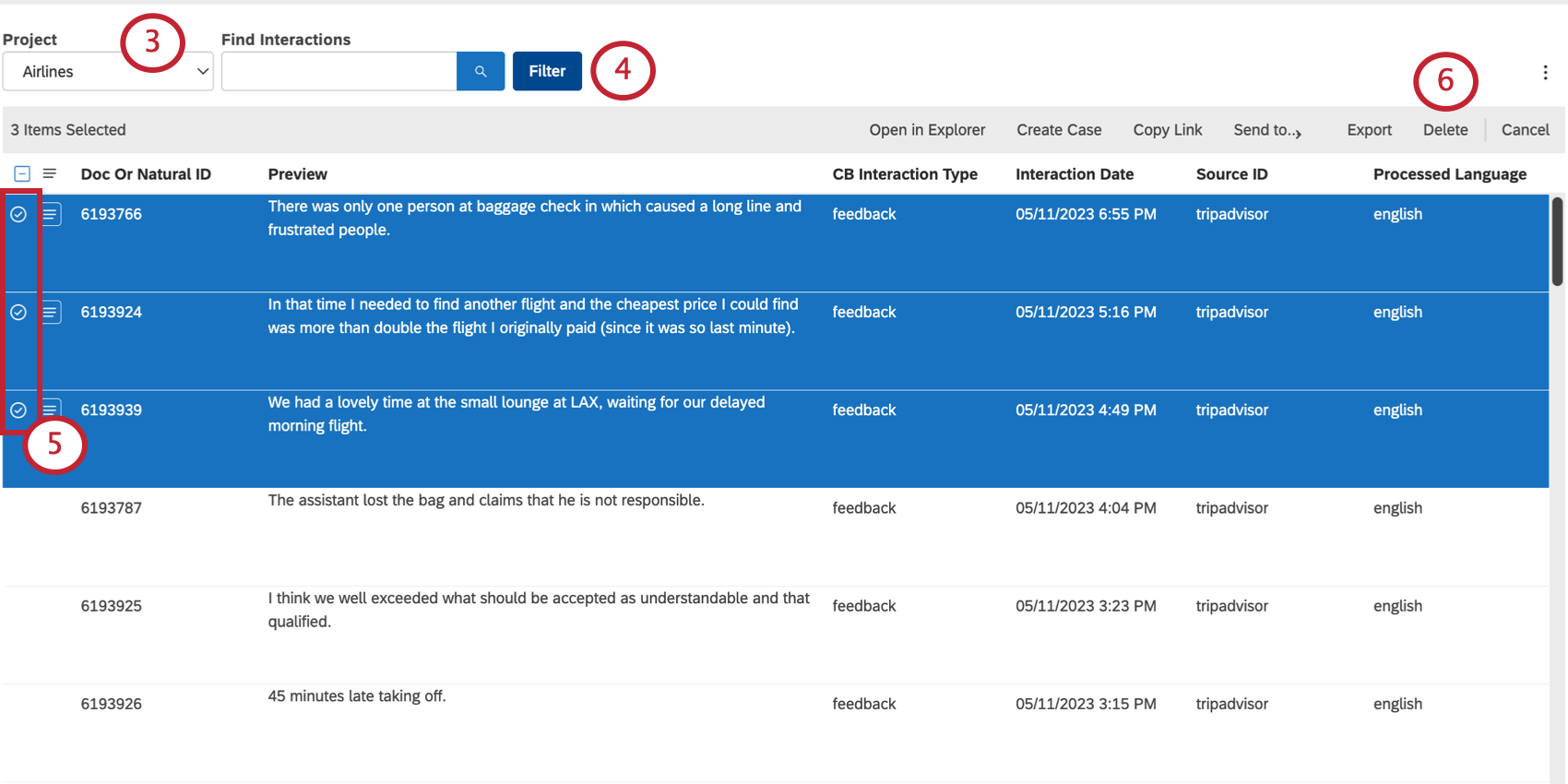 Qtip:アクセシビリティによっては、アカウントとコンテンツプロバイダーを選択する必要があります。
Qtip:アクセシビリティによっては、アカウントとコンテンツプロバイダーを選択する必要があります。 - フィルターを調整して削除したいインタラクションを見つけます(オプション)。
- 削除したいインタラクションを選択します。
Qtip:一度に削除できるやりとりは5つまでです。
- 上のバナーの「削除」をクリックします。
- レコードを削除する理由を以下から選択してください:
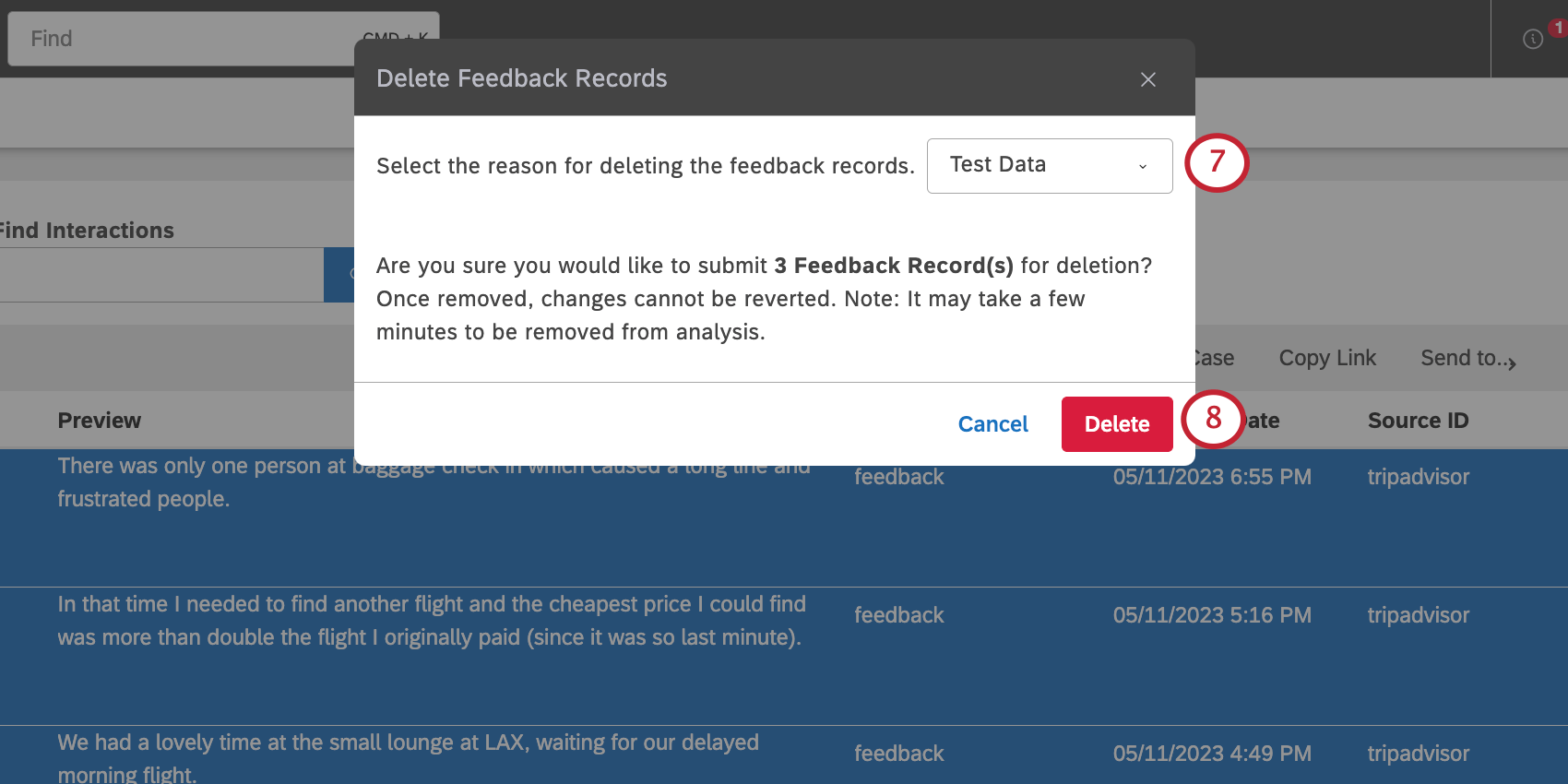
- GDPR/CCPA コンプライアンス
- PIIデータ
- 不正確なデータ
- 旧データ
- テストデータ
- その他
Qtip:選択した理由はセキュリティログに記録されます。
- 削除をクリックする。